W tym artykule opisujemy krok po kroku, jak włączyć funkcję Bluetooth w systemach Windows 10 i 11.
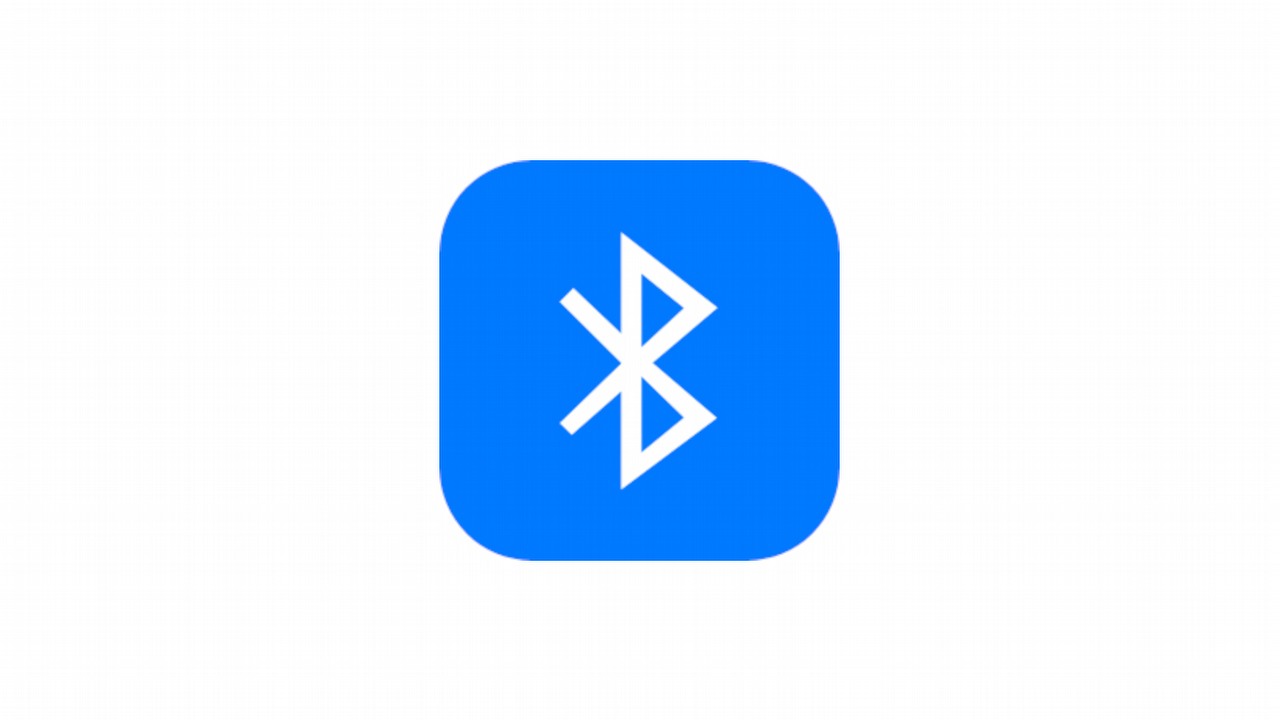
System Windows ma to do siebie, że nie wszystko jest w nim tak intuicyjne, jak mogłoby się z pozoru wydawać. Poniżej omawiamy kwestię aktywacji funkcji Bluetooth w systemach Windows 10 oraz Windows 11.
W Windows 10 funkcję Bluetooth można włączyć na dwa sposoby. Pierwszy prezentuje się następująco:
Drugi sposób na włączenie Bluetooth w systemie Windows 10 polega na skorzystaniu z Centrum akcji. Aby to zrobić, należy:
Warto odnotować, że czasami funkcja Bluetooth może być niewidoczna w Centrum akcji. W takim wypadku należy kliknąć w przycisk „Rozwiń” znajdujący się nad kafelkami. Jeśli wciąż nie możemy jej znaleźć, musimy wykonać następujące czynności:

Aby włączyć funkcję Bluetooth w systemie Windows 11, należy:
Drugim sposobem na włączenie funkcji Bluetooth jest skorzystanie z szybkich ustawień. Aby to zrobić, trzeba:
Jeśli w szybkich ustawieniach nie wyświetla się przycisk Bluetooth, musimy dodać go do nich samodzielnie. W tym celu należy:
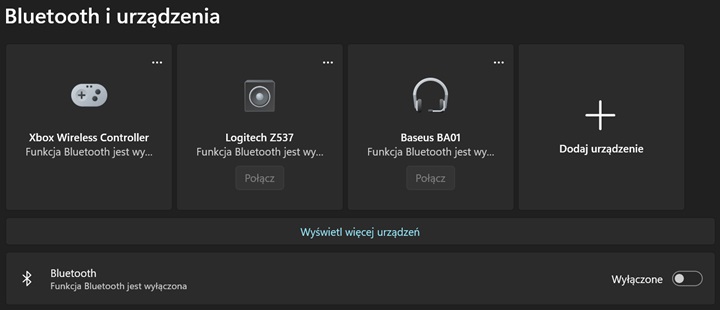
Polecamy Twojej uwadze również następujące artykuły:
Dziękujemy za przeczytanie artykułu.
Ustaw GRYOnline.pl jako preferowane źródło wiadomości w Google
Więcej:„Lepiej wszystko zatrzymać już teraz”. Szef NVIDII ostrzega przed tworzeniem AI-boga
1

Autor: Krystian Pieniążek
Współpracę z GRYOnline.pl rozpoczął w sierpniu 2016 roku. Pomimo że Encyklopedia Gier od początku jest jego oczkiem w głowie, pojawia się również w Newsroomie, a także w dziale Publicystyki. Doświadczenie zawodowe zdobywał na łamach nieistniejącego już serwisu, w którym przepracował niemal trzy lata. Ukończył Kulturoznawstwo na Akademii Górniczo-Hutniczej w Krakowie. Prowadzi własną firmę, biega, uprawia kolarstwo, kocha górskie wędrówki, jest fanem nu metalu, interesuje się kosmosem, a także oczywiście gra. Najlepiej czuje się w grach akcji z otwartym światem i RPG-ach, choć nie pogardzi dobrymi wyścigami czy strzelankami.